Define o formato dos estilos de cota utilizados nos desenhos.
Novidades: 2025
O estilo de cota é um subestilo da norma, mas o formato pode ser definido independentemente do estilo da norma ativa. O estilo de cota faz referência aos estilos de texto e linha de chamada como subestilos para a formatação.
Acesso
Faixa de opções: guia Gerenciar  painel Estilos e normas
painel Estilos e normas  Editor de estilos
Editor de estilos ![]() . Na caixa de diálogo Editor de estilos e normas, clique em Cota no navegador. Clique em um dos estilos da lista para visualizar ou editar. Também é possível expandir Cota no navegador e, a seguir, clicar em um dos estilos.
. Na caixa de diálogo Editor de estilos e normas, clique em Cota no navegador. Clique em um dos estilos da lista para visualizar ou editar. Também é possível expandir Cota no navegador e, a seguir, clicar em um dos estilos.
Para o documento atual, é possível clicar em:
- Voltar para retornar ao estilo previamente editado. Será solicitado a salvar as edições anteriores.
- Novo para criar novos estilos. Selecione a caixa de seleção Adicionar a norma para adicionar à lista de estilos disponíveis no estilo da norma ativa.
- Salvar para salvar as alterações em um estilo existente no documento atual.
- Redefinir para retornar valores de estilo para os valores salvos.
- Filtro para mostrar estilos locais, estilos da norma ativa ou todos os estilos no navegador.
- Importar para utilizar a caixa de diálogo Importar definição de estilo para importar um estilo exportado de outro documento.
Na guia Gerenciar do painel Estilos e normas também é possível utilizar estes comandos:
- Clique em Atualizar para atualizar a lista de estilos no painel do navegador para incluir os estilos novos ou alterados na biblioteca.
- Clique em Salvar para salvar os estilos alterados na biblioteca de estilos, que substitui a versão da biblioteca de estilos pelos novos valores.
- Clique em Limpar para excluir os estilos não utilizados do documento.
Na janela Estilo de cota, clique em uma guia para mostrar atributos.
Unidades
A guia Unidades define atributos de cotas para unidades, precisão e formato linear e angular, e as preferências de exibição.
A caixa Unidades define as unidades de medida para o estilo de cota.
- Linear
-
Clique na seta para definir unidades lineares.
- Marcador decimal
-
Clique na seta para especificar um ponto ou vírgula como caractere decimal.
As caixas Linear e Exibição especificam as preferências de formato, de precisão e de exibição para a cota.
- Formato
-
Define o formato fraccional ou decimal para todas as cotas lineares principais. Clique na seta e selecione da lista.
- Precisão
-
Define a precisão das cotas lineares principais.
- Cadeia de unidades
-
Selecione a caixa de seleção para mostrar unidades principais nas cotas do desenho.
- Zeros incluídos
-
Selecione a caixa de seleção para exibir um zero antes de valores fracionados em polegadas menores que um. Por exemplo, 1’ - 0 1/2”.
- Zeros à esquerda/Zeros à direita
-
Selecione a caixa de seleção para mostrar os zeros à esquerda e à direita para cotas lineares principais de acordo com a configuração da precisão.
As caixas Angular e Exibição angular especificam as preferências de formato, precisão e exibição para a cota.
- Formato
-
Define o formato para todas as cotas angulares como graus decimais ou como graus, minutos e segundos de arco. Clique na seta e selecione da lista.
- Precisão
-
Define a precisão para cotas angulares. Clique na seta e selecione o número de casas decimais para exibir.
- Zeros à esquerda/Zeros à direita
-
Selecione a caixa de seleção para ver os zeros à esquerda e à direita de acordo com a configuração da precisão.
Em Comentários , insira informações sobre a definição de um estilo específico, como sua data de criação, criado por ou se é derivado de uma norma específica.
Unidades alternativas
A guia Unidades alternativas define os atributos das unidades alternativas para o estilo de cota.
A caixa Unidades alternativas define as unidades de medida alternativas para o estilo de cota.
- Linear
-
Clique na seta para definir unidades lineares.
- Marcador decimal
-
Clique na seta para especificar um ponto ou vírgula como caractere decimal.
A caixa Linear especifica a formatação de cota.
- Formato
-
Define o formato fracionário ou decimal para todas as cotas não angulares. Clique na seta e selecione da lista.
- Precisão
-
Define a precisão para cotas lineares. Clique na seta e selecione o número de casas decimais para exibir.
- Escala de texto fracionária
-
Define a escala dos números em um formato fracional.
A caixa Exibição especifica as preferências de exibição.
- Cadeia de unidades
-
Selecione a caixa de seleção para mostrar unidades nas cotas do desenho.
- Zeros incluídos
-
Selecione a caixa de seleção para exibir um zero antes de valores fracionados em polegadas menores que um. Por exemplo, 1’ - 0 1/2”.
- Zeros à esquerda/Zeros à direita
-
Selecione a caixa de seleção para ver os zeros à esquerda e à direita de acordo com a configuração da precisão.
A caixa Formato duplo especifica o formato de exibição das cotas duplas.
-

-
Seleciona um tipo de anotação para alterar seu formato duplo.
-
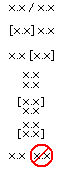
-
Seleciona o formato de exibição das cotas principais e alternativas.
Dica: Selecione a última opção na imagem para exibir somente unidades principais.
- Agrupar valores duplos
- Seleciona a inserção adjacente de cotas duplas. Disponível somente para notas de furo.
Exibir
A guia Exibir define atributos para extensões, extremidades, a visibilidade das linhas de cota, os símbolos das linhas de quebra e posicionamento.
A caixa Linha define o tipo de linha, espessura da linha e cor.
- Tipo
-
Define o tipo de linha para o estilo de cota selecionado. Clique na seta e selecione um tipo de linha específico, ou selecione Por camada para utilizar o valor especificado pelo estilo de camada.
- Peso
-
Define a espessura da linha para o estilo de cota. Especifique uma espessura da linha, selecionando da lista, inserindo um valor ou selecionando Por camada para utilizar o valor da espessura da linha da camada.
- Cor
-
Define a cor de linha para o estilo de cota selecionado. Clique na caixa de cor e selecione uma cor da paleta ou selecione Por camada para utilizar o valor da cor da camada.
A caixa Extremidade define o tipo e o tamanho da ponta de seta para as linhas de cota do estilo de cota. Não define o tipo de ponta de seta para o texto da linha de chamada ou para as notas de furo. O tipo de ponta de seta para texto da linha de chamada ou notas de furo é definido pelo subestilo de linha de chamada na guia Furos/Chamadas de detalhe.
- Extremidade
-
Clique na seta para selecionar o extremidade preferido.
- Tamanho (X) e Altura (Y)
-
Define o tamanho do extremidade.
- Tamanho (X) especifica o comprimento das pontas de seta abertas ou fechadas, os extremidades de referência ou o diâmetro dos extremidades circulares.
- Altura (Y) especifica a altura das pontas de seta abertas ou fechadas.
As configurações de Exibição controlam as preferências para a aparência das cotas. As letras na imagem indicam o atributo de exibição.
- Visibilidade de linha de cota
-
Define a visibilidade da linha de cota quando as pontas de seta estão fora das linhas de referência da cota. Clique na seta para ativar ou desativar a visibilidade das linhas de cota sempre que as pontas de seta da cota estiverem fora das linhas de referência.
- Símbolo de quebra
-
Clique na seta para ativar ou desativar a visibilidade do símbolo de quebra para as cotas utilizadas nas vistas quebradas.
- Extensão (A)
-
Define a distância em que a linha de extensão é desenhada após a linha de cota.
- Deslocamento de origem (B)
-
Define a distância desde uma aresta ou um ponto até a extremidade da linha de extensão que é exibida ao inserir uma cota.
- Folga (C)
-
Define a distância de folga entre o texto da cota e as linhas de cota.
- Espaçamento (D)
-
Define a distância entre as linhas de cota paralelas exibidas ao inserir as cotas.
- Deslocamento de peça (E)
-
Define a distância desde a aresta da peça de referência até uma linha de cota paralela. Esta opção é utilizada somente quando as arestas são paralelas às linhas de cota.
Texto
A guia Texto especifica um estilo de texto, a orientação do texto e da cota angular, a altura de texto de tolerância e um prefixo e um sufixo.
-

-
Clique no lápis ao lado da lista de subestilos para editar o estilo selecionado. Quando salvar o estilo, as alterações terão efeito onde quer que o estilo é utilizado. Se o estilo de referência foi alterado, salve as alterações antes de ser possível editar o subestilo.
- Estilo de texto principal
-
Seleciona um estilo de texto existente para utilizar para o texto da cota. O texto é um subestilo que utiliza fonte, justificativa e cor definidos no estilo de texto. Clique na seta para selecionar um estilo.
- Estilo de texto de tolerância
-
Seleciona o estilo de texto para as tolerâncias. O padrão é o mesmo do estilo de texto principal.
Justificação define a justificação vertical das tolerâncias de cota com respeito ao texto do valor da cota. Clique em uma imagem para especificar justificação acima, no meio ou abaixo para as tolerâncias relativas ao valor da cota.
Tamanho define o tamanho do texto do valor da tolerância independentemente do estilo de texto. Clique na seta para selecionar um tamanho predefinido ou insira um novo tamanho na caixa para texto de tolerância.
Orientação especifica como o texto da cota é posicionado em relação à geometria. Clique em uma seta para executar a seleção. A Dica de ferramenta identifica o tipo de orientação.
- Linear
-
Especifica o alinhamento do texto para cotas lineares.
 Horizontal especifica paralela à linha de cota ou em linha.
Horizontal especifica paralela à linha de cota ou em linha.
 Alinhada especifica em linha horizontal, em linha alinhada ou paralela.
Alinhada especifica em linha horizontal, em linha alinhada ou paralela.
 Vertical especifica em linha horizontal, em linha vertical, paralela ou paralela-horizontal.
Vertical especifica em linha horizontal, em linha vertical, paralela ou paralela-horizontal.
A
 Posição do texto relativa à linha de patamar pode ser Tudo acima da linha de patamar ou Primeiro acima da linha de patamar.
Posição do texto relativa à linha de patamar pode ser Tudo acima da linha de patamar ou Primeiro acima da linha de patamar.
- Diâmetro
-
Especifica o alinhamento do texto para cotas de diâmetro.
 Cota interna especifica a inserção em linha horizontal, em linha alinhada ou paralela do texto.
Cota interna especifica a inserção em linha horizontal, em linha alinhada ou paralela do texto.
O
 texto de cota externa pode ser horizontal ou alinhado.
texto de cota externa pode ser horizontal ou alinhado.
A
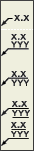 posição do texto relativa à linha de patamar pode ser Primeira linha centralizada, Tudo acima da linha de patamar, Primeira acima da linha de patamar, Formato/Alinhamento JIS ou Tudo sobre linha de patamar sublinhada.
posição do texto relativa à linha de patamar pode ser Primeira linha centralizada, Tudo acima da linha de patamar, Primeira acima da linha de patamar, Formato/Alinhamento JIS ou Tudo sobre linha de patamar sublinhada.
- Radial
-
Especifica o alinhamento do texto para cotas radiais.
O
 texto de cota pode ser horizontal ou alinhado.
texto de cota pode ser horizontal ou alinhado.
A
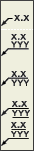 posição do texto relativa à linha de patamar pode ser Primeira linha centralizada, Tudo acima da linha de patamar, Primeira acima da linha de patamar, Formato/Alinhamento JIS ou Tudo sobre linha de patamar sublinhada.
posição do texto relativa à linha de patamar pode ser Primeira linha centralizada, Tudo acima da linha de patamar, Primeira acima da linha de patamar, Formato/Alinhamento JIS ou Tudo sobre linha de patamar sublinhada.
A caixa Cotas angulares especifica a orientação da cota angular e o modificador. A visualização de imagem atualiza com sua seleção.
- Orientação
-
Define orientação em linha horizontal, em linha alinhada, paralela-alinhada ou paralela-horizontal.
- Modificador
-
Define sem modificador, acima para horizontal, fora da linha de cota ou fora para ângulos entre 30° e 210°.
A caixa Prefixo/Sufixo especifica texto e o símbolo apropriado.
- Prefixo e Sufixo
-
Especifica o texto apropriado.
- Símbolo
-
Seleciona um símbolo definido da lista. O símbolo selecionado é inserido na última caixa de texto Prefixo ou Sufixo selecionada.
 Ordenar prefixo/sufixo
Ordenar prefixo/sufixo
-
Orienta o texto de prefixo e sufixo em relação ao texto de unidade principal ou alternativo. Selecione acima/abaixo ou em linha.
Tolerância
A guia Tolerância define o formato da tolerância para o estilo de cota.
A caixa Método especifica o método de tolerância. Clique na seta para executar uma seleção.
- Superior
-
Define o valor para a tolerância superior. Insira um sinal de operação antes do valor.
- Inferior
-
Define o valor para a tolerância inferior. Insira um sinal de operação antes do valor.
A caixa Opções de exibição especifica como exibir ou suprimir os zeros à esquerda e à direita e o método para exibir cotas básicas.
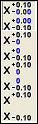 Tolerância zero
Tolerância zero
-
É utilizado quando um valor de tolerância linear é zero real Seleciona como os valores zero são exibidos nas tolerâncias. Selecione Exibição completa, Sem zeros finais, Sem zeros finais - Sem sinal ou Desativar exibição.
 Minutos/segundos de arco zero
Minutos/segundos de arco zero
-
É utilizado quando os minutos ou segundos de arco são zero real para as unidades principais e unidades de tolerância. Selecione para exibir os valores zero para os minutos de arco e os segundos de arco para arcos ou ocultar os valores zero para os minutos de arco e os segundos de arco.
 Exibição de cota básica
Exibição de cota básica
-
Exibe o prefixo/sufixo dentro ou prefixo/sufixo fora da caixa delimitadora da cota básica.
A caixa Unidades principais especifica as preferências de precisão e exibição para as tolerâncias das unidades principais.
- Precisão linear
-
Define a precisão para as tolerâncias das cotas lineares. Clique na seta e selecione o número de casas decimais para exibir.
- Precisão angular
-
Define a precisão para as tolerâncias das cotas angulares. Clique na seta e selecione o número de casas decimais para exibir.
- Zeros incluídos
-
Selecione a caixa de seleção para exibir um zero antes de valores fracionados em polegadas menores que um. Por exemplo, 1’ - 0 1/2”.
- Zeros à esquerda/Zeros à direita
-
Selecione a caixa de seleção para mostrar os zeros à esquerda e à direita nos valores de tolerância de acordo com a configuração da precisão.
A caixa Unidades alternativas especifica as preferências de precisão e exibição para tolerâncias da unidade alternativa.
- Precisão
-
Define a precisão para a tolerância da unidade alternativa. Clique na seta e selecione o número de casas decimais para exibir.
- Zeros à direita/esquerda
-
Selecione a caixa de seleção para mostrar os zeros à esquerda e à direita das tolerâncias das unidades alternativas de acordo com o ajuste da precisão.
Opções
A guia Opções define as preferências para a inserção de ponta de seta, a visibilidade das linhas de referência, raio, cotas horizontais e angulares, linhas de chamadas e as origens das cotas de coordenadas.
- Inserção de ponta de seta
-
Ao criar cotas, especifica a inserção interna ou externa para as cotas lineares, angulares, radiais e de diâmetro.
- Ocultar linhas de extensão
-
Selecione as caixas de seleção para especificar para ocultar as linhas de extensão lineares ou angulares.
- Cotas de raio
-
Selecione uma caixa de seleção para especificar os ajustes sem linha de chamada ou linha de chamada do centro e sem linha de chamada com desvio ou uma linha de chamada com desvio.
- Cotas de diâmetro
-
Mostra ou oculta o símbolo do diâmetro quando uma cota de diâmetro é inserida em um círculo geométrico.
Especifica sem linha de chamada ou uma linha de chamada a partir do centro de um círculo.
Especifica uma linha de cota única ou dupla.
- Cotas angulares
-
Especifica se um quadrante deve ser utilizado ou ignorado ao inserir texto para cotas angulares.
- Para um quadrante, a cota angular altera para combinar com o quadrante de destino. As linhas de referência angulares alteram para exibir em qual quadrante o ângulo está medindo.
- Quando o quadrante não está sendo utilizado, o texto da cota angular permanece constante combinando com o ângulo original quando foi inserido.
- Dimensões do arco
-
Especifique se o símbolo de arco é exibido antes ou acima da cota.
- Linhas de chamada de cota ordenada
-
Deslocação especifica chamadas de detalhe quebradas ou retas.
Alinhamento Marque a caixa de seleção para utilizar chamadas de detalhe contínuas em execução. Limpe a caixa de seleção para selecionar chamadas de detalhe alinhadas ou chamadas de detalhe não alinhadas.
- Origens de cota ordenada
-

 Exibe ou oculta a seta de direção.
Exibe ou oculta a seta de direção.
 Exibe cotas positivas nas duas direções.
Exibe cotas positivas nas duas direções.
 Marque a caixa de seleção Indicador de origem para utilizar o indicador de origem.
Marque a caixa de seleção Indicador de origem para utilizar o indicador de origem.
Marque a caixa de seleção Ocultar indicação de origem para ocultar o símbolo de origem ou desative a caixa de seleção para exibi-lo.
Origem Seleciona uma marca de origem para os conjuntos de cotas por coordenadas em execução contínua.Nota: Quando você altera a marca de origem no estilo, todas as marcas de origem Por estilo existentes no desenho respeitam a nova configuração.
Notas e chamadas de detalhe
A guia Notas e chamadas de detalhe formata notas de rosca e furo, identificadores de revisão, identificadores de furos, objetos de texto da linha de chamada e notas de chanfro. O Inventor também inclui notas de vergadura e notas de puncionamento.
A não ser que seja indicado o contrário, todos os valores são vinculados a nota. As alterações executadas nos valores afetam as notas associadas com o estilo alterado.
-

-
Seleciona o tipo de nota para editar suas configurações. As opções disponíveis dependem do tipo de nota selecionado.
- Tipo de furo
-
Seleciona o tipo de furo. Clique na seta e, a seguir, selecione o tipo de furo da lista. Somente disponível para a nota de furo.
Nota: Defina os atributos para cada tipo de furo que há no desenho. - Janela de edição
-
Define o conteúdo das notas. Em Valores e símbolos, clique em um valor ou um símbolo para adicionar a propriedade correspondente ao texto da nota. Clique na seta situada junto ao comando Inserir símbolo para selecionar e inserir um símbolo.
É possível usar uma combinação de texto, símbolos inseridos e variáveis para configurar o texto da nota. Por exemplo:
C <DIST1> X <DIST2> resultaria em C 10 X 10
- Opções
-
Utilize Padrão define a formatação da nota de furo para o padrão. Verifique a caixa para utilizar os padrões. Desative a marca de seleção para alterar a formatação. Não disponível para as notas de chanfro e de vergadura (no Inventor).
Diâmetro da tarraxa indica que o formato atual selecionado (a partir da combinação do tipo de furo e o tipo de rosca) é utilizado quando a opção Diâmetro da tarraxa está ativada para as notas de furo editadas. Selecione uma nota de furo, clique com o botão direito do mouse e, a seguir, selecione Editar nota de furo. A seguir, selecione a opção Diâmetro da tarraxa na caixa de diálogo de edição Nota de furo. Não disponível para as notas de chanfro e de vergadura (no Inventor).
Rosca direita define a nota de furo para indicar uma rosca direita.
Unidades da peça configura a nota para utilizar as unidades de medida do modelo. Marque a caixa de seleção para utilizar as unidades do modelo. Remova a marca de seleção para utilizar as unidades de medida especificadas pelo estilo de cota. Não está disponível para as notas de chanfro.
Configurações de precisão/tolerância abrem a caixa de diálogo Precisão e tolerância, para que seja possível adicionar informação de tolerância aos valores incluídos nas notas.
Aplicar a todos aplica todas as configurações selecionadas na caixa Opções a todos os tipos de roscas e furos, inclusive todas as configurações na caixa de diálogo Precisão e tolerância. Não está disponível para as notas de chanfro.
- Valores e símbolos
-
Notas de furo: adiciona valores e símbolos às notas de furo. Clique em um valor ou símbolo para adicioná-lo à nota de furo. Para removê-lo, posicione o cursor após o valor ou do símbolo na janela de edição e pressione a tecla de retrocesso.
 Seleciona um símbolo da lista para adicioná-lo à nota do furo.
Seleciona um símbolo da lista para adicioná-lo à nota do furo.
Ícone Fórmula Nome Origem / Coluna em Roscas.xls 
<HDIA> Valor do diâmetro do furo
Tamanho 
<HDPT> Valor da profundidade do furo
Modelo 
<CBDIA> Valor do rebaixamento/escareado
Modelo 
<CBDPT> Valor da profundidade do rebaixamento/escareado
Modelo 
<CSDIA> Valor do diâmetro do escareamento
Modelo 
<CSANG> Valor do ângulo do escareamento
Modelo 
<CSDPT> Valor da profundidade do escareamento
Modelo 
<QTYNOTE> A Nota da quantidade adiciona texto para indicar a quantidade. Não é exibido se a nota de furo for utilizada em uma tabela de furos ou se a quantidade for inferior a dois.
Formato definido pelo 

<THRP> Valor da designação da rosca
Designação de rosca 
<THDCD> Valor da designação personalizada
Designação da rosca personalizada 
<THDPT> Valor da passagem da rosca
Diâmetro do flanco 
<THRC> Valor da classe da rosca
Classe 
<THRD> Valor da profundidade da rosca
Modelo 
<TDDIA> Valor do diâmetro da tarraxa
Diâmetro da tarraxa 
<FST> Valor do tipo de fixador
Modelo (somente furos com folga) 
<FSZ> Valor do tamanho do fixador
Modelo (somente furos com folga) 
<FIT> Valor do ajuste do fixador
Modelo (somente furos com folga) 
<DPOINT> Valor do tipo de ponto de perfuração
Modelo 
<TDIR> Valor de direção da rosca
Modelo
- Notas de chanfro:
-
Adiciona valores e símbolos a notas de chanfro.
 Insere a variável Distância 1 (<DIST1>) na janela de texto.
Insere a variável Distância 1 (<DIST1>) na janela de texto.
 Insere a variável Distância 2 (<DIST2>) na janela de texto.
Insere a variável Distância 2 (<DIST2>) na janela de texto.
 Insere a variável Ângulo (<ANGL>) na janela de texto. O ângulo calculado é sempre o ângulo agudo entre a aresta de chanfro selecionada e a aresta de referência (menos de 90 graus).
Insere a variável Ângulo (<ANGL>) na janela de texto. O ângulo calculado é sempre o ângulo agudo entre a aresta de chanfro selecionada e a aresta de referência (menos de 90 graus).
 Seleciona um símbolo da lista para adicionar à nota de chanfro.
Seleciona um símbolo da lista para adicionar à nota de chanfro.
- Notas de vergadura:
-
Adiciona valores e símbolos a notas de vergadura.
 Insere o parâmetro Direção de vergadura na janela de texto.
Insere o parâmetro Direção de vergadura na janela de texto.
 Insere o parâmetro Ângulo de vergadura na janela de texto.
Insere o parâmetro Ângulo de vergadura na janela de texto.
 Insere o parâmetro Raio da vergadura na janela de texto.
Insere o parâmetro Raio da vergadura na janela de texto.
 Insere o parâmetro Fator K na janela de texto.
Insere o parâmetro Fator K na janela de texto.
 Seleciona um símbolo da lista para adicionar à nota de vergadura.
Seleciona um símbolo da lista para adicionar à nota de vergadura.
- Notas de puncionamento
-
Adiciona valores e símbolos a notas de puncionamento.
 Insere o parâmetro ID de puncionamento no campo de texto.
Insere o parâmetro ID de puncionamento no campo de texto.
 Insere o parâmetro Direção de puncionamento no campo de texto.
Insere o parâmetro Direção de puncionamento no campo de texto.
 Insere o parâmetro Ângulo de puncionamento no campo de texto.
Insere o parâmetro Ângulo de puncionamento no campo de texto.
 Insere o parâmetro Profundidade de puncionamento no campo de texto.
Insere o parâmetro Profundidade de puncionamento no campo de texto.
 Insere a propriedade Nota de quantidade no campo de texto.
Insere a propriedade Nota de quantidade no campo de texto.
 Seleciona um símbolo da lista para adicionar à nota de puncionamento.
Seleciona um símbolo da lista para adicionar à nota de puncionamento.
- Configurações gerais
-
Ao contrário de outras opções, as configurações gerais são uma única configuração para cada nota de furo ou objeto de linha de chamada.
Editar nota de quantidade abre a caixa de diálogo Nota de quantidade. Permite uma configuração personalizada da nota de quantidade no contexto de uma nota de furo (representada pelo símbolo de nota de quantidade).
Estilo de chamada de detalhe define uma chamada de detalhe específica para notas de furo e texto da chamada de detalhe.
Editar abre o Estilo de chamada de detalhe para que os atributos possam ser modificados. Para mais informações sobre o estilo de linha de chamada, consulte Editor de estilos e normas - Estilo de linha de chamada.
Justificar texto para a chamada de detalhe anula as configurações de justificativa do estilo de texto e justifica automaticamente em direção à chamada de detalhe. Desative a caixa de seleção para conservar o estilo de texto.
Orientação da chamada de detalhe especifica se o texto da chamada de detalhe deve ser alinhado à chamada de detalhe ou na horizontal para a linha. Clique na seta para selecionar horizontal ou alinhado.
Alinhamento do texto da chamada de detalhe controla como o texto é exibido em relação à linha de patamar da chamada de detalhe e define o sublinhado para o texto com várias linhas. Clique na seta para selecionar primeira linha centralizada, tudo acima da linha de patamar, primeiro acima da linha de patamar, alinhamento/formato JIS, extensão vertical ou tudo acima da linha de patamar sublinhado.
- Configurações de Nota de rosca
-
Marque a caixa de seleção Designação personalizada para aplicar o campo de designação de rosca personalizada da folha de cálculo Rosca.xls em vez da nota padrão (designação de rosca e classe).
Para obter mais informações sobre dados de rosca e notas personalizadas, consulte Para trabalhar com a planilha de dados de rosca.